Hàm trung bình cộng trong Excel (hàm AVERAGE): cách sử dụng như thế nào?
Giới thiệu hàm trung bình cộng trong Excel (hàm AVERAGE)?
Hàm trung bình cộng AVERAGE là một công cụ phổ biến được sử dụng để tính trung bình cộng của các dãy số trong bảng tính Excel. Với AVERAGE, bạn có thể nhanh chóng thực hiện phép tính cho một lượng dữ liệu lớn chỉ với vài bước đơn giản, thay vì phải tốn thời gian cộng và chia thủ công.
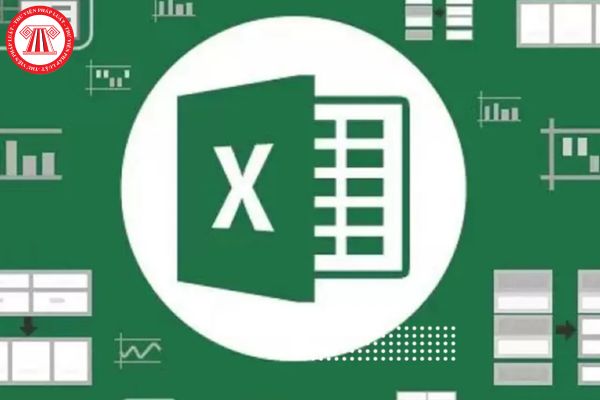
Hàm trung bình cộng trong Excel (hàm AVERAGE): cách sử dụng như thế nào? (Hình từ Internet)
Hàm trung bình cộng trong Excel (hàm AVERAGE): cách sử dụng như thế nào?
Cách sử dụng hàm AVERAGE để tính trung bình trong Excel như sau:
* Cú pháp:
Hàm AVERAGE: =AVERAGE(number1;number2;)
Trong đó, number 1, number 2 là các giá trị hoặc phạm vi chứa giá trị mà bạn muốn tính số trung bình trong Excel.
Ví dụ: =AVERAGE(1, 8, 12, 40) sẽ cho ra kết quả là 15,25.
Lưu ý:
- Hàm trung bình cộng AVERAGE chỉ tính tối đa 256 đối số, đó có thể là số, phạm vi hoặc vùng tham chiếu có chứa số.
- Dấu ngăn cách giữa các number có thể là dấu chấm phẩy “;” hoặc dấu phẩy “,” tùy thuộc vào phiên bản Excel bạn đang dùng.
- Đối với những ô là văn bản hoặc rỗng, hàm AVERAGE sẽ tự động bỏ qua.
- Giá trị “0” vẫn được tính trong hàm AVERAGE.
- Các giá trị logic dưới dạng văn bản (text) vào các đối số của một hàm AVERAGE, các giá trị này sẽ được đếm.
- Nếu đối số là văn bản hoặc là các giá trị không đổi, hàm sẽ báo lỗi.
Để sử dụng hàm AVERAGE trong Excel, bạn thực hiện theo hướng dẫn sau:
Bước 1: Nhập công thức với cú pháp chính xác vào ô bạn muốn hiển thị kết quả.
Ví dụ để tính trung bình cộng số bài viết trong hình dưới đây, công thức của bạn sẽ là =AVERAGE(C3:C12). Ngoài ra, bạn cũng có thể quét các ô nằm trong phạm vi chứa dữ liệu bạn muốn tính trung bình cộng, khi đó bạn sẽ thấy phép tính tự động thành =AVERAGE(C3:C12).

Bước 2: Nhấn Enter, kết quả lập tức sẽ hiển thị tại ô bạn đã nhập hàm AVERAGE.

Excel có tầm quan trọng như thế nào?
Excel là một công cụ rất quan trọng trong nhiều lĩnh vực vì những lý do sau:
- Quản lý Dữ liệu: Excel cho phép người dùng tổ chức, lưu trữ và quản lý dữ liệu một cách hiệu quả.
- Phân tích Dữ liệu: Với các công cụ phân tích mạnh mẽ như hàm, biểu đồ và bảng pivot, Excel giúp người dùng phân tích dữ liệu để đưa ra quyết định thông minh.
- Tính Toán: Excel hỗ trợ nhiều loại phép toán, từ cơ bản đến phức tạp, giúp người dùng thực hiện tính toán nhanh chóng và chính xác.
- Tự động hóa Công việc: Người dùng có thể tạo ra các macro để tự động hóa các tác vụ lặp đi lặp lại, tiết kiệm thời gian và công sức.
- Trình bày Dữ liệu: Excel cho phép người dùng tạo ra các biểu đồ và đồ thị đẹp mắt, giúp trình bày dữ liệu một cách trực quan và dễ hiểu.
- Tính linh hoạt: Excel có thể được sử dụng trong nhiều lĩnh vực khác nhau như tài chính, kế toán, quản lý dự án, nghiên cứu và giáo dục.
- Hỗ trợ Quyết định: Các báo cáo và phân tích từ Excel có thể giúp lãnh đạo đưa ra quyết định dựa trên dữ liệu thực tế.
Tóm lại, Excel là một công cụ đa năng, giúp tối ưu hóa quy trình làm việc và nâng cao hiệu quả trong công việc hàng ngày.
Làm thế nào để sử dụng hiệu quả các tính năng của Excel?
Để sử dụng hiệu quả các tính năng của Excel, bạn có thể tham khảo các cách sau:
- Nắm Vững Cơ Bản: Hiểu rõ các chức năng cơ bản như nhập dữ liệu, định dạng ô, và sử dụng công thức đơn giản.
- Sử Dụng Hàm: Học cách sử dụng các hàm phổ biến như SUM, AVERAGE, VLOOKUP, IF, và COUNTIF để xử lý dữ liệu một cách nhanh chóng.
- Tạo Biểu Đồ: Sử dụng biểu đồ để trực quan hóa dữ liệu, giúp dễ dàng nhận diện xu hướng và mẫu.
- Sử Dụng Bảng Pivot: Khám phá tính năng bảng pivot để tóm tắt và phân tích dữ liệu lớn một cách hiệu quả.
- Định Dạng Có Điều Kiện: Sử dụng định dạng có điều kiện để làm nổi bật các giá trị quan trọng, giúp dễ dàng theo dõi và phân tích.
- Tự Động Hóa Với Macro: Tìm hiểu cách tạo và sử dụng macro để tự động hóa các tác vụ lặp đi lặp lại, tiết kiệm thời gian.
- Chia Sẻ và Hợp Tác: Sử dụng tính năng chia sẻ và đồng bộ hóa để làm việc nhóm hiệu quả, giúp mọi người cùng truy cập và chỉnh sửa tài liệu.
- Học Từ Tài Nguyên Trực Tuyến: Tham gia các khóa học trực tuyến, xem video hướng dẫn hoặc đọc sách về Excel để nâng cao kỹ năng.
- Thực Hành Thường Xuyên: Thực hành thường xuyên với các dự án thực tế để củng cố kiến thức và kỹ năng.
- Khám Phá Tính Năng Nâng Cao: Tìm hiểu các tính năng nâng cao như Power Query và Power Pivot để xử lý và phân tích dữ liệu phức tạp hơn.
Bằng cách áp dụng những phương pháp này, bạn sẽ có thể sử dụng Excel một cách hiệu quả hơn và nâng cao năng suất trong công việc.
Phan Thị Huyền Trân






